ハードウェアレビューに関してはこっちに書いてあるので割愛します。
ioPad を使っていて違和感を感じるのが、フォントが大陸仕様で漢字が微妙に日本の常用漢字と違うと言う点です。読めなくはないのですが気持ち悪い。とりあえずこいつをどうにかしたいと思ったのですが、Androidでフォントを変えるには/system/fontsディレクトリに書き込み権限が必要で、root以外はその権限を持っていないので普通は変更できないのです。
AndroidではTerminalEmulatorが使えるので、これを使えばほぼLinuxとしてそのままAndroidの中をいじれるのですが、やはりsuは通りません。どうでもいいですがtelnetやsshがそのまま走ったのには笑いました。すげえw
rootになるにはどうすればいいのか、と調べてみると、このioPad5は上のレビューサイトにも書いてあるようにDropad A8/Haipad M7/Heropad C8/Unipad70-S4という名で複数の流通ルートを持って販売されているようで、ioPadそのものの情報はかなり少ないのですがDropad等の情報はかなり多く、これらを流用できます。
rootになるにはまずAndroidの方でUSBデバッグを有効にします。次に、MiniBタイプのUSBケーブルを使いPCと繋ぎます。USBデバッグを有効にせずに繋ぐとマスストレージとして認識されてしまうので次の作業がうまくいかなくなります。PCに繋いだら、デバイスマネージャから!のついた Androidというデバイスで認識されるので、ここから落とした デバッグドライバを入れます。要登録です。
デバッグドライバは32bitなので64bitの場合はXPモードやVMwareを使ってUSBをブリッジするか、適当なXP実マシンを使用してください。僕はThinkpadを使い実マシンで作業しました。
デバイスドライバが入ったら ここからSuperOneClick をDLしてPCに入れます。自分がやった限りは2.1.1で動きました。
デバイスが正しく認識されていれば、Rootボタンを押したらこうなるはずです。Staring ADB Severで固まる場合はおそらくドライバがあたっていなくてデバイスが正しく認識されていないと思われます。
ここまで来ればRoot化が完了しました。フォントの置き換えにはioPadにマーケットから端末エミュレータとSuperuserを入れます。Superuserを起動してからターミナルを開いてsuを打つと、Superuserが「rootになろうとしてるアプリがありますがいいですか?」ときいてくるので許可してあげればシェルがRoot権限で動きます。
あとはこの辺から探したフォントをUSBなりMicroSDなりに入れてcpしたあとに再起動すれば変更できました。
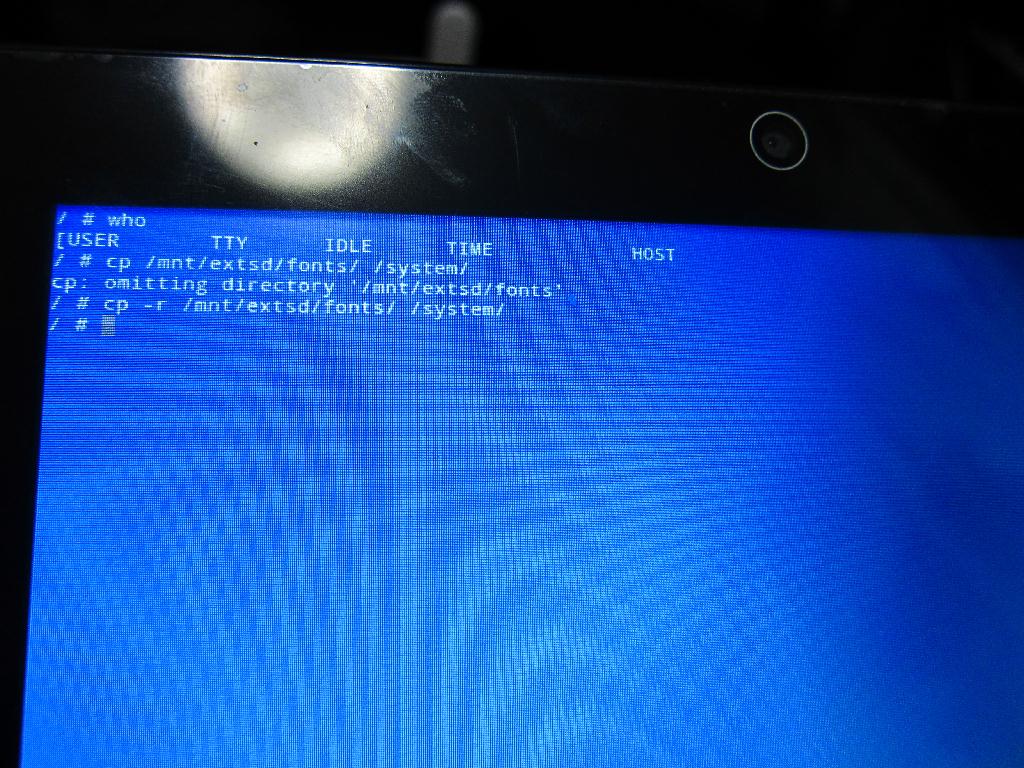
個人的なメモ用上記ファイルまとめ
---余談---
このチャイナパッドにはMiniHDMIがついていて、ここからHDMI経由でテレビに映し出せました。ケーブルはアキバで1m500円程度で売っていました。
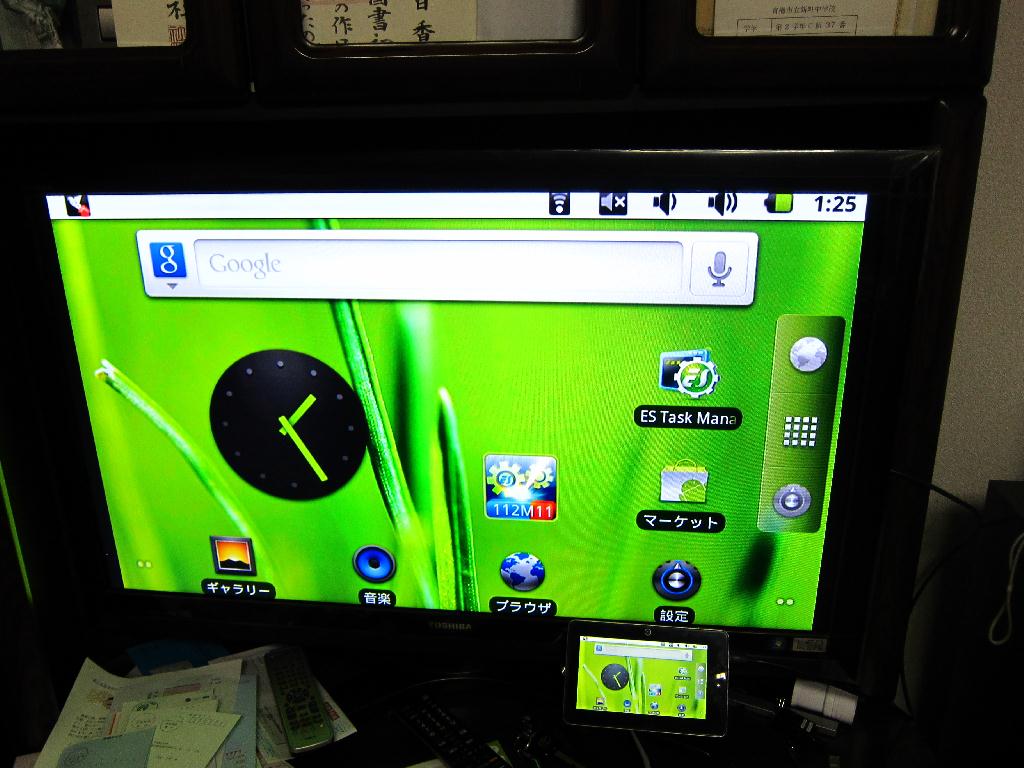
また、USBホストも持っているのでUSBハブを使ってキーボードとマウスとUSBストレージをつなぐ、と言うこともできました。

USB>RS232が認識できれば色々楽しいのですが一筋縄ではいかないようでした。暇があったらちょっと試してみます。
[ 1 コメント ] ( 1539 回表示 ) | このエントリーのURL |
<<最初へ <戻る | 22 | 23 | 24 | 25 | 26 | 27 | 28 | 29 | 30 | 31 | 進む> 最後へ>>